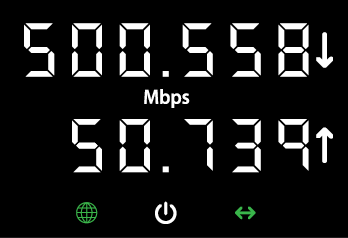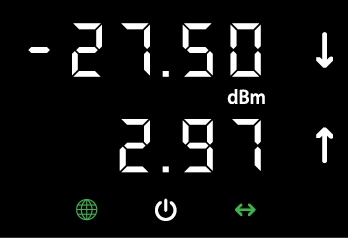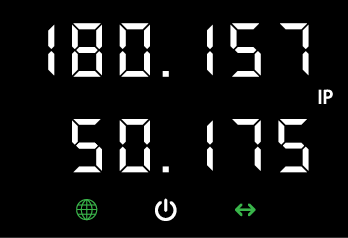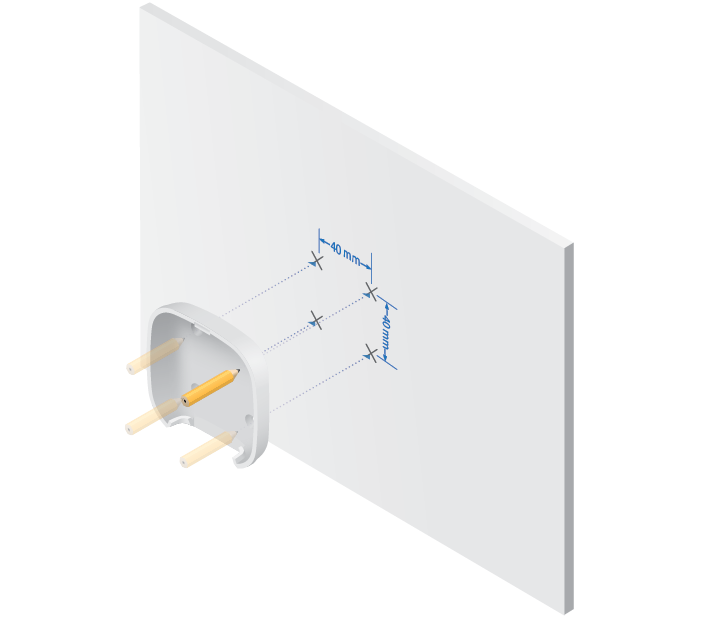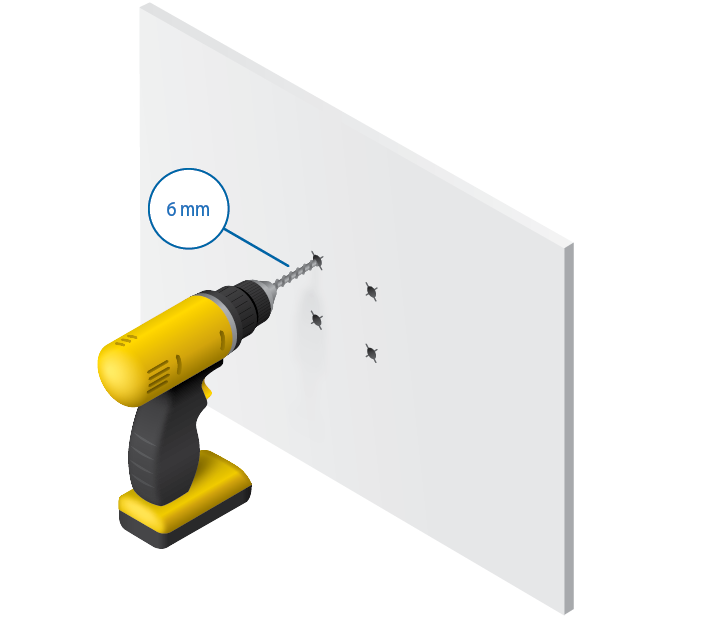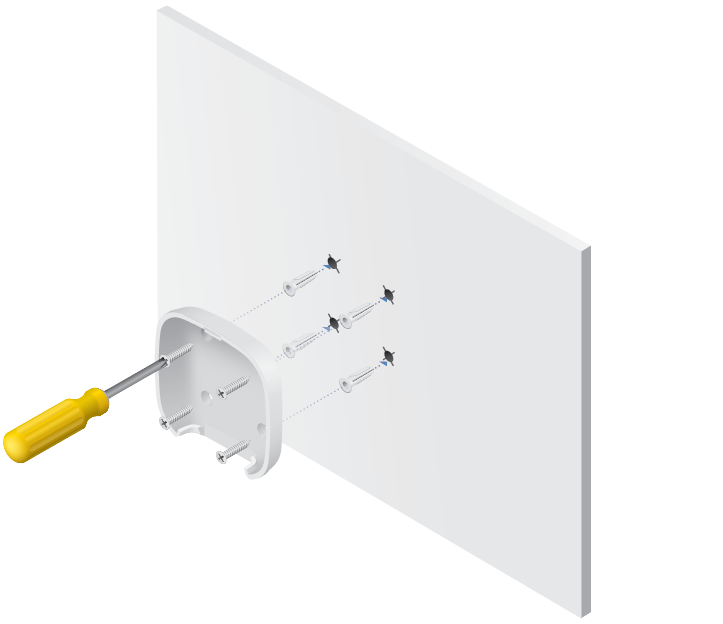Lieferumfang
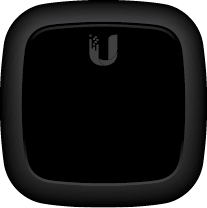 |
|---|
| Nano G |
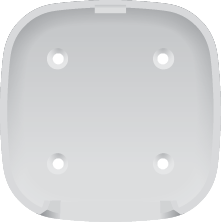 |
|---|
| Wandhalterung |
 |
|---|
| Schrauben (4 Stk.) |
 |
|---|
| Schraubendübel (4 Stk.) |
 |
|---|
| Gigabit PoE (24 V, 0,3 A) mit Halterung |
 |
|---|
| Netzkabel |
Systemanforderungen
- Linux, Mac OS X oder Microsoft Windows 7/8/10
- Webbrowser: Google Chrome (Andere Browser haben möglicherweise eingeschränkte Funktionalität)
Bevor Sie beginnen
Wenn Sie erstmalig den Einsatz eines GPON konzipieren, erfordert dies spezielle Kenntnisse und eine spezielle Planung. Informationen zum GPON-Netzwerkdesign und zur Installation, einschließlich wichtiger Überlegungen und Best Practices, finden Sie unter:
Einzelheiten zur erstmaligen Konfiguration von UFiber-Geräten, damit ONU-LAN-Ports eine Verbindung herstellen können, finden Sie unter: ubnt.link/UFiber-Initial-Configuration.
Übersicht über die Hardware
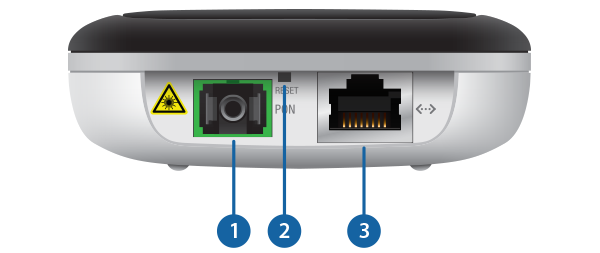
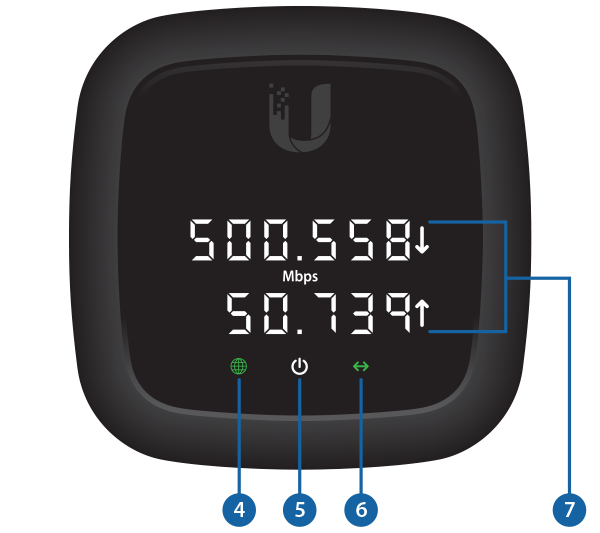
 PON-Port |
|||
|---|---|---|---|
Der SC/APC GPON-Port unterstützt WAN-Verbindungen mit 2,488 Gbit/s Downstream und 1,244 Gbit/s Upstream. |
|||
 Reset-Taste |
|||
Drücken Sie kurz die Reset-Taste und lassen Sie sie wieder los, um das Gerät auf die Werkseinstellungen zurückzusetzen. |
|||
 Ethernet-Port |
|||
Der RJ45-Ethernet-LAN-Port unterstützt 10/100/1000-Mbit/s-Verbindungen und passives PoE zur Stromversorgung des Geräts. |
|||
 GPON-LED |
|||
Grün |
GPON ist verbunden und das Gerät ist in ein Netzwerk integriert und funktioniert ordnungsgemäß |
||
Rot |
Keine GPON-Verbindung. Der Fehlercode erscheint auf der Digitalanzeige. |
||
Rot blinkend |
Gerät wird vom OLT erkannt und wartet darauf integriert zu werden |
||
 Power-LED |
|||
Aus |
Kein Strom, Gerät ist ausgeschaltet |
||
Weiß |
Einschalten, Gerät ist eingeschaltet |
||
 Ethernet-LED |
|||
Aus |
Keine Ethernet-Verbindung |
||
Grün |
Ethernet-Verbindung ist hergestellt |
||
Blinkt |
Ethernet-Aktivität |
||
 Digitalanzeige |
|||
Die Digitalanzeige zeigt den Gerätestatus und RX/TX-Details der PON-Verbindung an. Die Digitalanzeige ist auch eine physische Taste. Drücken Sie auf die Anzeige, um durch die Informationen zu blättern.
|
|||
Installation der Hardware
Wandmontage
Glasfaser anschließen
|
|
WARNUNG: Blicken Sie niemals direkt in die Kabelenden von Glasfasern oder Modulen. Das ausgestrahlte Licht kann das Auge schädigen. |
|---|
|
|
WARNUNG: Lassen Sie die Module und Glasfaser-Patchkabel bis zum Verwendungszeitpunkt mit den mitgelieferten Schutzkappen abgedeckt, um sicherzustellen, dass die Anschlüsse sauber bleiben. |
|---|
|
|
WARNUNG: Schließen Sie das Gerät NICHT direkt an ein UFiber GPON-Modul (UF-GP-B+ oder UF-GP-C+) an. Dadurch würde die Optik des Geräts beschädigt werden. Stellen Sie sicher, dass der Empfangssignalpegel des Geräts zu keinem Zeitpunkt den Wert von -8 dBm überschreitet. Verwenden Sie einen UFiber-SPS-Splitter, um nach Bedarf Dämpfung hinzuzufügen. |
|---|
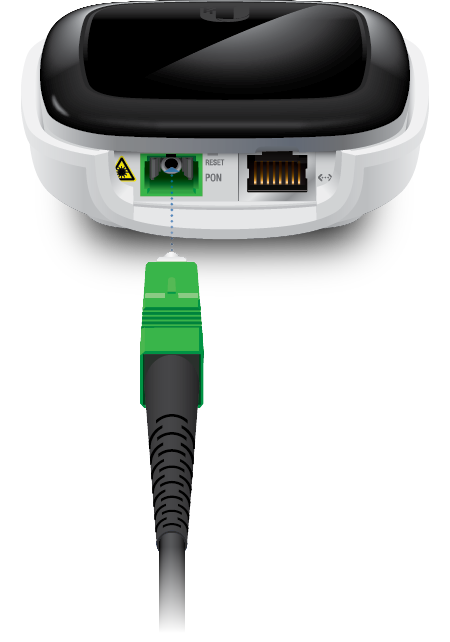
Stromanschluss
|
|
WARNUNG: Der Switch-Port muss den Leistungsdaten in dieser Kurzanleitung entsprechen. |
|---|
![]()
ODER
![]()
Optional
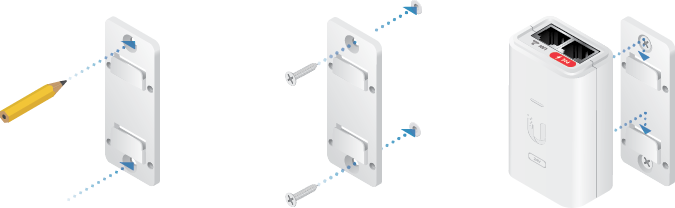
Auf Konfigurationsschnittstelle zugreifen
- Stellen Sie sicher, dass Ihr Computer (oder ein anderes Hostsystem) mit dem Gerät verbunden ist.
- Konfigurieren Sie den Ethernet-Adapter auf Ihrem Hostsystem mit einer statischen IP-Adresse im Subnetz 192.168.1.x.
- Starten Sie Ihren Webbrowser. Geben Sie http://192.168.1.1 in das Adressfeld ein. Drücken Sie die Eingabetaste (PC) bzw. Return-Taste (Mac).
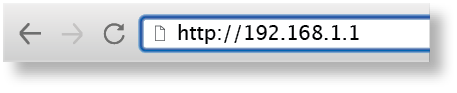
- Geben Sie ubnt in die Felder für Username (Benutzername) und Password (Kennwort) ein. Klicken Sie auf Login (Anmelden).
Passen Sie Ihre Einstellungen nach Bedarf an. Weitere Informationen finden Sie in den UFiber-Ressourcen unter: ubnt.link/UFiber-Support
OLT-Kompatibilitätsprofile
Das Gerät ist mit den meisten OLT-Marken (Optical Line Terminal-Marken) kompatibel und bietet drei Kompatibilitätsprofile. Standardmäßig ist das Gerät auf Profile 1 (Profil 1) – Ubiquiti UFiber OLT eingestellt. Wählen Sie bei anderen Marken manuell Profile 2 (Profil 2) oder 3 aus.
|
|
Hinweis: Weitere Informationen finden Sie unter ubnt.link/Supported-3rd-Party-OLTs. |
|---|
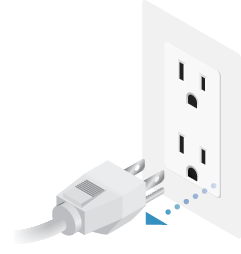

- Halten Sie die Taste für die Digitalanzeige etwa 35 Sekunden lang gedrückt. Lassen Sie die Taste los, sobald Striche angezeigt werden.
- Drücken Sie die Taste, um den Kompatibilitätsmodus auszuwählen:
- Pr 1 – Profil 1 (Ubiquiti U Glasfaser-OLT)
- Pr 2 – Profil 2
- Pr 3 – Profil 3
- Doppelklicken Sie auf die Taste Digital Display (Digitalanzeige), um das Profil auszuwählen. Die Striche werden erneut angezeigt, um Ihre Auswahl zu bestätigen.
- Das Gerät durchläuft automatisch einen Neustart mit dem neuen Profil.
Technische Daten
|
UF-Nano |
|
|
Abmessungen |
77 x 77 x 28 mm |
|---|---|
|
Gewicht |
110 g |
|
Netzwerkschnittstellen |
(1) SC/APC, GPON-WAN (1) RJ45, Ethernet-LAN |
|
Geschwindigkeiten der Netzwerkschnittstelle |
(1) GPON WAN, ITU G.984, (1) GbE-LAN, 10/100/1000 Mbit/s |
|
Managementoberfläche |
In-Band-Ethernet/PON |
|
Normaler optischer Leistungsbereich |
TX (Klasse B+): 1,5 bis 5 dBm RX: -8 bis -28 dBm |
|
Leistungsverfahren |
24 V Passiver PoE (Stifte 4, 5+, 7, 8-) Dying Gasp-Support |
|
Stromversorgung |
PoE-Adapter: 24V, 0,3A |
|
Maximale Leistungsaufnahme |
7W |
|
Unterstützter Spannungsbereich |
20 bis 28V |
|
Technische Daten – Prozessor |
MIPS-32, 240 MHz |
|
Speicherinformationen |
128 MB DDR3 |
|
Tasten |
(1) Anzeigeinformationen (1) Zurücksetzen (Reset) |
|
Betriebstemperatur |
-10 bis 45° C (14 bis 113° F) |
|
Luftfeuchtigkeit bei Betrieb |
5 bis 95 %, nicht kondensierend |
|
Zertifizierungen |
CE, FCC, IC |